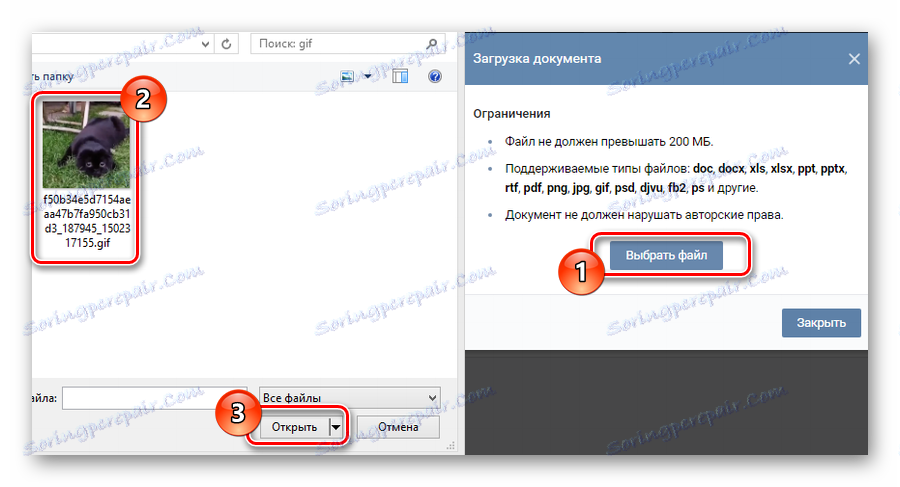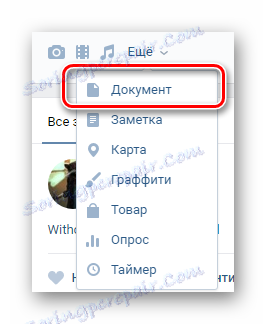Ako pridať gifu ВКонтакте
V sociálnej sieti VKontakte doslova každý užívateľ môže stiahnuť rôzne mediálne súbory, vrátane obrázkov gif, ktoré sú skrátenou sekvenciou videa rôznych smerov.
obsah
Ako pridať VK gyfki
Na web VK môžete nahrať neobmedzený počet animovaných obrázkov v súlade s obmedzeniami zdrojov, pokiaľ ide o veľkosť jedného súboru (až 200 MB) a dostupnosť autorských práv.
Odporúčame vám, aby ste sa oboznámili s našimi ďalšími článkami o sťahovaní a mazaní gifok VKontakte.
Prečítajte si tiež:
Ako sťahovať hyfu s VC
Ako odstrániť gif obrázky VC
Metóda 1: Pridanie predtým naplnenej sadry
Táto technika je najjednoduchšia, ale vyžaduje prítomnosť predtým naloženého na stránky gyfki niektorým používateľom VC. Pre tieto účely sú obrazy, ktoré vám boli odoslané prostredníctvom systému zasielania správ alebo obrázkov umiestnených v tematických komunitách, dokonalé.
- Na webovej stránke VC prejdite na stránku s obrázkom gif.
- Umiestnite kurzor myši na požadovanú hodnotu hypha a v pravom hornom rohu kliknite na znamienko plus pomocou pop-up "Add to Documents" .
- Potom dostanete upozornenie na úspešné pridanie obrázka do sekcie "Dokumenty" .



Metóda 2: Vložte hyfu ako dokument
Táto metóda je hlavným spôsobom na prevzatie animovaných obrázkov na stránkach VKontakte, po ktorých sú obrázky distribuované pomocou rôznych sociálnych prostriedkov. siete.
- Z hlavnej ponuky stránky prejdite do sekcie "Dokumenty" .
- V hornej časti stránky nájdite tlačidlo "Pridať dokument" a kliknite naň.
- Kliknite na položku Vybrať súbor a pomocou programu Windows Explorer vyberte stiahnutý animovaný obrázok.
![Proces sťahovania obrázka gif v sekcii dokumentov na stránke VK]()
Odovzdaný obrázok môžete tiež presunúť do oblasti "Prevziať dokument" okna.
- Počkajte až do konca procesu načítavania hyfy do sekcie "Dokumenty" .
- Zadajte najprijateľnejšie meno pre stiahnutý obrázok gif pomocou poľa "Name" .
- Nastavte výber tak, aby ste definovali obrázok v jednej zo štyroch dostupných kategórií.
- Ak je to potrebné, umiestnite značky podľa pokynov na lokalite.
- Kliknutím na tlačidlo Uložiť dokončíte proces pridávania obrázka.
- Ďalej sa hypha objavuje medzi inými dokumentmi a tiež spadá pod automatické triedenie podľa typu.

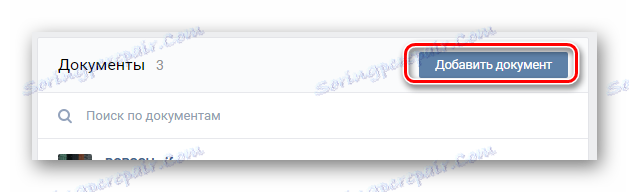

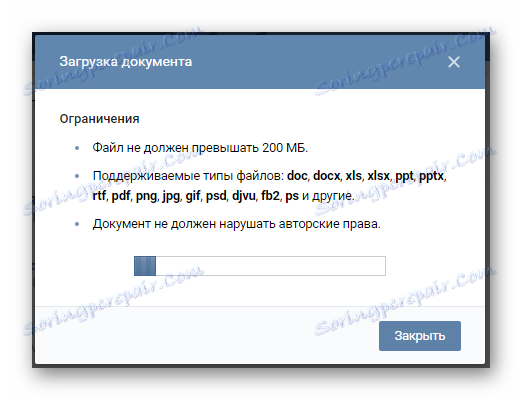
Doba sťahovania sa môže značne líšiť v závislosti od rýchlosti pripojenia k internetu a veľkosti stiahnutého súboru.



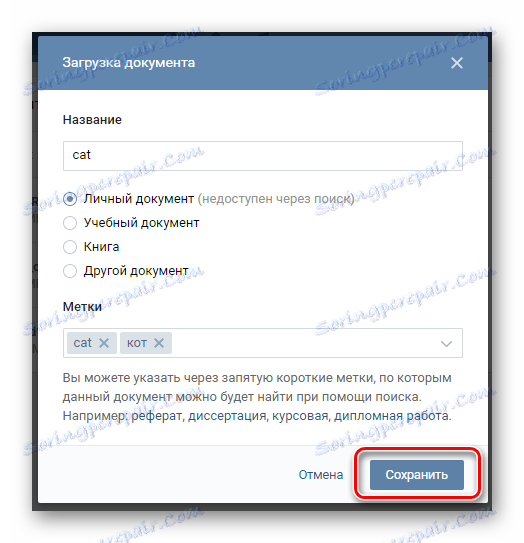
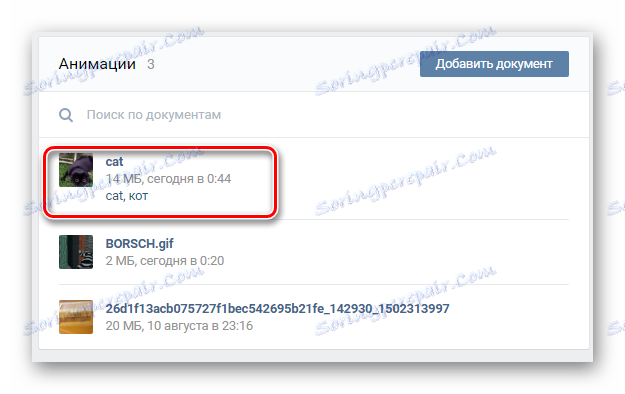
Upozorňujeme, že celý tu popísaný proces je plne uplatniteľný nielen na animované obrázky, ale aj na všetky ostatné dokumenty.
Metóda 3: Pripojenie hyfy k záznamu
Na rozdiel od predchádzajúcich metód je táto metóda skôr doplnková a je procesom používania už nahraných obrázkov gif. Treba tiež poznamenať, že bez ohľadu na pole, v ktorom chcete použiť animovaný obrázok, proces pridávania je úplne rovnaký.
- Prejdite do poľa a vytvorte nový záznam.
- Umiestnite kurzor myši nad nadpis "Viac" a zo zoznamu zvoľte "Dokument" .
![Prejdite k pridávaniu obrázka gif na nový záznam na stránke VK]()
Upozorňujeme, že v prípade niektorých ďalších polí nemusí existovať viditeľné podpisy, ale namiesto nich budú zodpovedajúce ikony.
- V okne, ktoré sa otvorí, kliknite na tlačidlo "Nahrať nový súbor" a pridajte nový obrázok gif, ktorý sa spolieha na druhú metódu.
- Ak bol obrázok predtým stiahnutý, vyberte ho zo zoznamu dokumentov uvedených nižšie, v prípade potreby pomocou špeciálneho vyhľadávacieho poľa.
- Potom stačí zverejniť záznam s obrázkom gif kliknutím na tlačidlo "Odoslať" .
- Po splnení odporúčaní bude obrázok zverejnený úspešne.
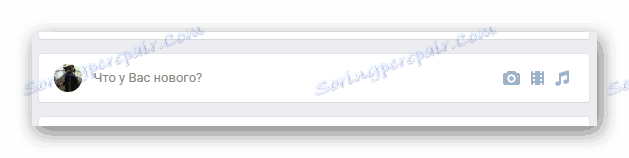
Môže to byť nový dialóg v sekcii "Správy" , ako aj obyčajný záznam na stene VC.
Prečítajte si tiež: Ako pridať položky na stenu VC
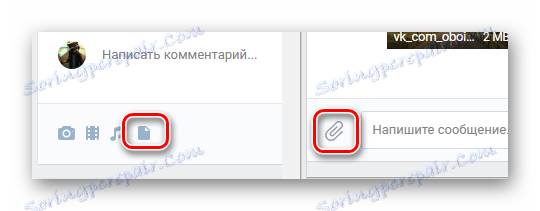

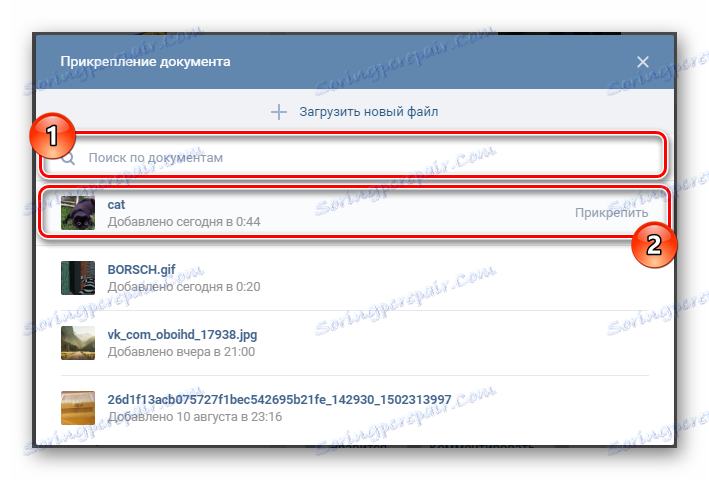
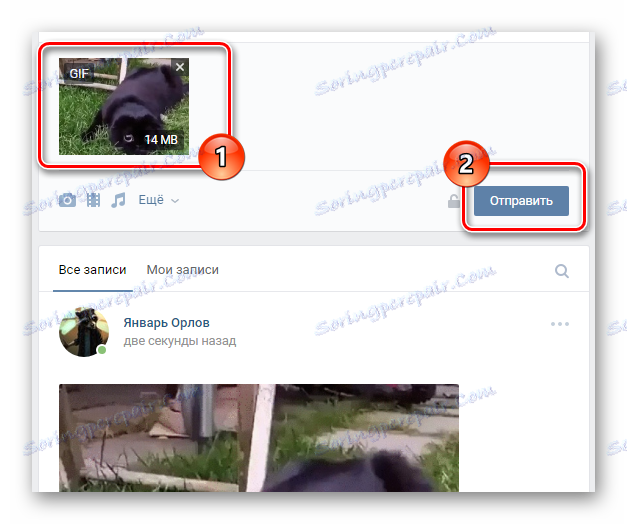

Dúfame, že sme vám pomohli porozumieť otázke pridania cikánskeho VKontakta. Všetko najlepšie!